Apples iOS 15/16 bringer en ny Direkte tekst funksjon for å trekke ut tekst, e-postadresser, telefonnumre og annen informasjon fra bilder. Med den kan du enkelt kopiere teksten i bilder, oversette språk, ringe og mer. Du kan også bruke Live Text til å identifisere og hente tekst fra bilder på en iPad med iPadOS 15.1 eller nyere. Vet du hvordan du bruker direkte tekst på en iPhone eller iPad?
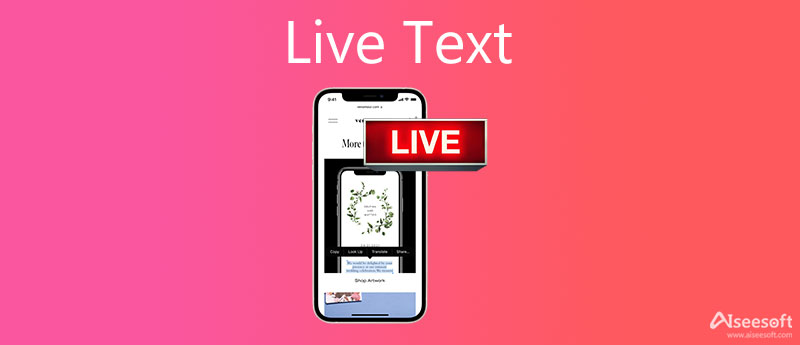
Direkte tekst er en ny iOS 17-funksjon for å gjenkjenne og identifisere tekst i en bildefil og lar deg kopiere, lime inn, søke etter og til og med oversette den direkte. Den kan trekke ut tekst fra bildene dine, skjermbilder og andre bilder. Live Text bringer OCR (optisk tegngjenkjenning) innfødt til iOS 17.
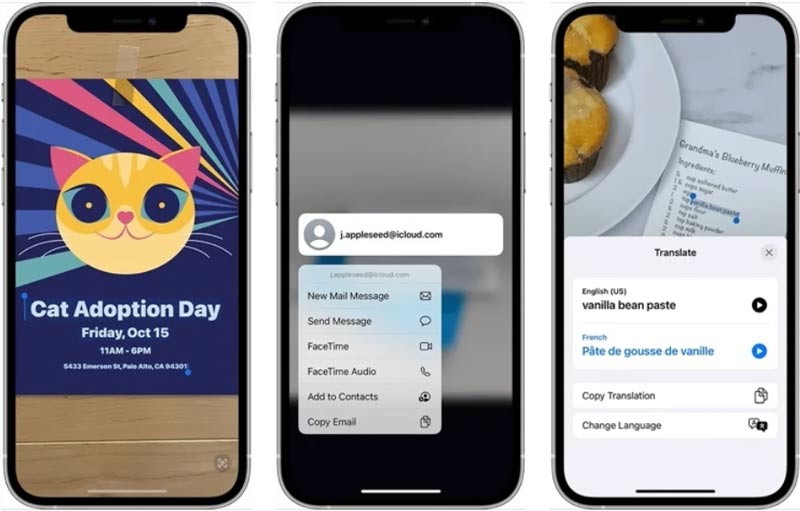
Live Text er designet i Kamera-appen på din iPhone med iOS 17 eller en nyere versjon. I tillegg til å skanne og oppdage tekst mens du tar et bilde, kan den også håndtere eksisterende bilder og skjermbilder i Bilder-appen. Live Text støtter både håndskrevet og maskinskrevet tekst. I tillegg kan den nøyaktig gjenkjenne engelsk, fransk, kinesisk, italiensk, tysk, portugisisk og spansk.
Du kan bruke Live Text-funksjonen i Kamera- og Bilder-appene. Denne delen vil veilede deg til å bruke Live Text i begge appene separat.
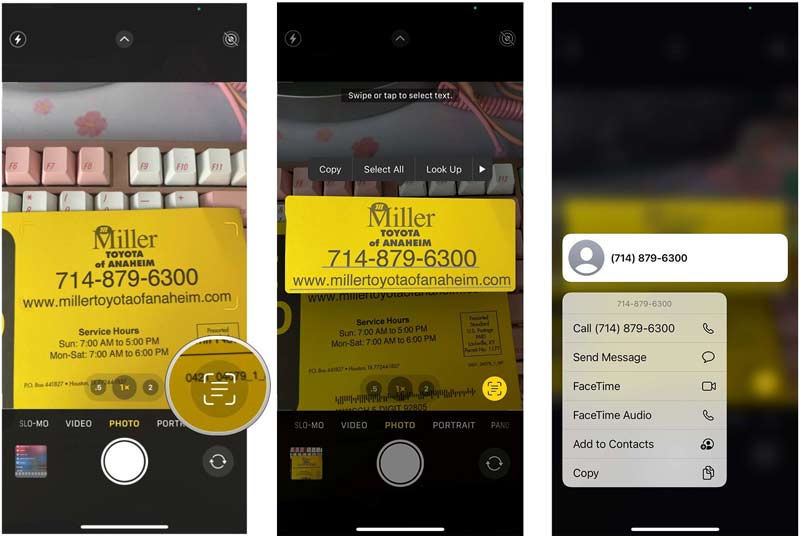
Med Live Text i iOS 15/16 kan du ta et bilde av et skrevet telefonnummer og deretter kopiere det til kontaktene dine, trekke ut en skrevet handleliste til Notes, oversette tekst i et bilde og mer. I tillegg til Kamera-appen, har du også lov til å bruke Camera Live Text-funksjonen i apper som notater eller påminnelser. Klikk her for å lære hvordan slette påminnelser på iPhone.
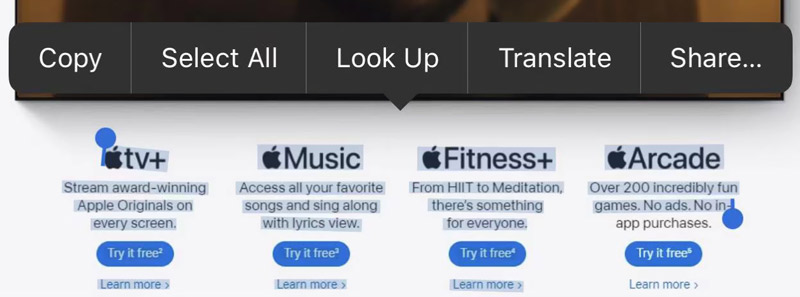
Når du raskt trenger å konvertere bilder til tekst eller kopiere tekst fra bilder på datamaskinen, kan du prøve Gratis JPG Word Converter. Dette nettbaserte tekstskannerverktøyet kan nøyaktig hente informasjon fra bilder. Den støtter mange bildeformater, inkludert JPG, JPEG, PNG og BMP. Du kan følge trinnene nedenfor for å bruke den.
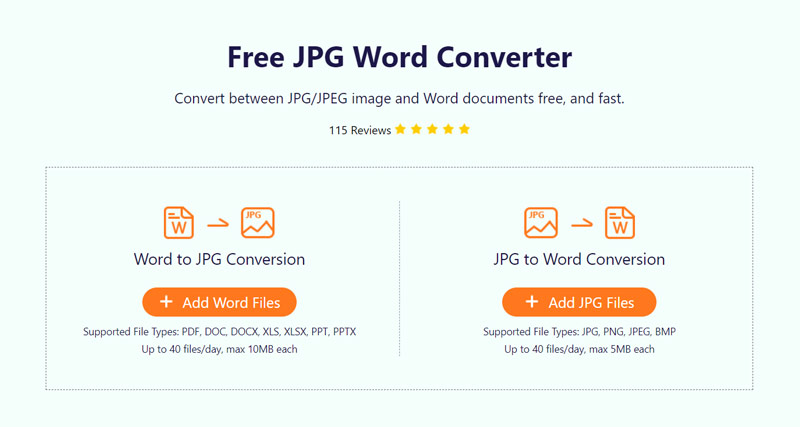
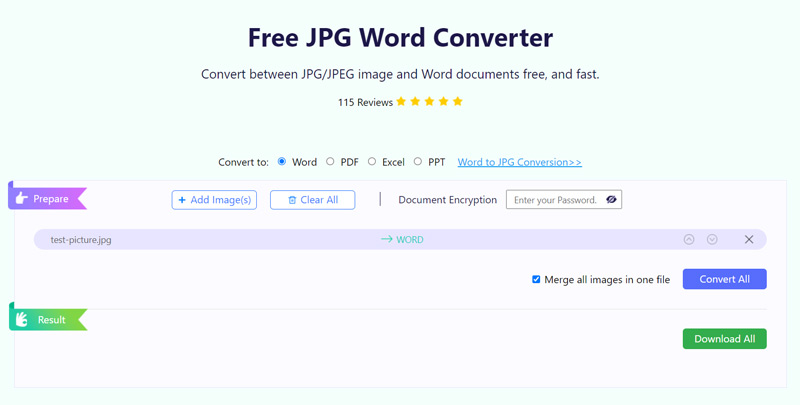
Foruten å konvertere JPG til tekst, støtter denne gratis online-konverteren også PDF/Word til JPG-konvertering. Du kan gratis bruke den til å redigere 40 filer/dag.
Spørsmål 1. Hvordan slå på Live Text på en iPhone eller iPad?
Live Text-funksjonen er aktivert på iOS-enheter som standard. Hvis du noen gang har deaktivert den, kan du gå til Innstillinger-appen, trykke på Generelt, velge Språk og region, og deretter slå på Live Text på den nederste skjermen. Du bør vite at etter at du har oppdatert iPhone eller iPad til en ny versjon av iOS 15/16 eller iPadOS 15, vil Live Text-funksjonen automatisk aktiveres.
Spørsmål 2. Hvordan deaktiverer jeg Live Text i Kamera-appen?
Når du vil slutte å bruke Live Text-funksjonen i Kamera-appen på iPhone eller iPad, kan du åpne Innstillinger-appen, bla ned for å velge Kamera, finne alternativet Vis oppdaget tekst og deretter slå det av.
Spørsmål 3. Hvorfor fungerer ikke Live Text på min iPhone?
Først bør du sørge for at iPhone er oppdatert til en iOS 17 eller nyere versjon. Deretter må du sjekke om Live Text-funksjonen er aktivert. Du kan slå på direktetekst i Innstillinger. Til slutt bør du sørge for at teksten er synlig. Hvis problemet fortsatt eksisterer, kan du prøve å starte iPhone på nytt og bruke Live Text igjen.
konklusjonen
Direkte tekst er en veldig nyttig iOS-funksjon for å kopiere tekst fra bilder. Det gir deg en enkel måte å fange viktig informasjon i bilder. Dette innlegget forteller hva Live Text er og hvordan du bruker det. Hvis du fortsatt har spørsmål om Live Text-funksjonen, kan du legge igjen en melding.

Video Converter Ultimate er utmerket videokonverterer, editor og forsterker for å konvertere, forbedre og redigere videoer og musikk i 1000 formater og mer.
100 % sikker. Ingen annonser.
100 % sikker. Ingen annonser.